wps公式编辑器是一个非常实用的工具,它主要用于我们在数学方式的公式编辑,例如我们期未考试了,要制作一张数学试卷,其中的公式、函数等就离不开公式编辑器了,下面我们在wps2016使用环境下,看看wps公式编辑器的具体使用方法(以wps2016为操作环境)。
一、如何打开公式编辑器
打开wps后,我们切换到插入选项卡中,就可以看到公式编辑器了,点击就可以打开。

二、公式编辑器功能说明
打开公式编辑器后,就可以看到它由三部分组成,最上边的是菜单格栏①,下边的是公式样模块②,最下边的编辑区③。
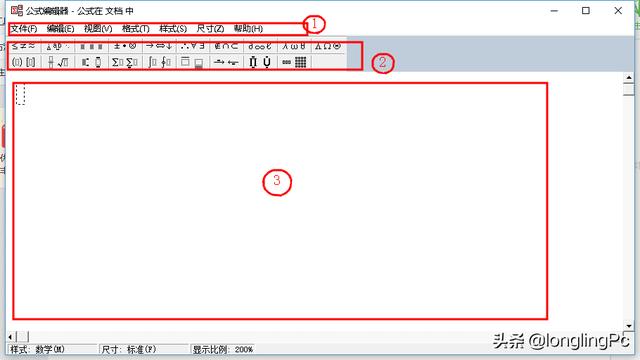
三、实例应用
1.上下标制作
要制作一下如下图的公式,我们首在在编辑区中输入a2-b2=(a+b)(a-b),然后选中数字2,再点击上下标模块,选择上标即可。
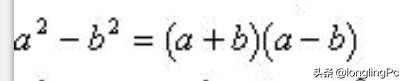
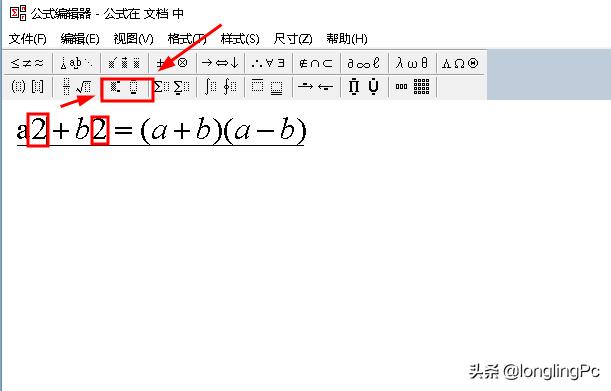
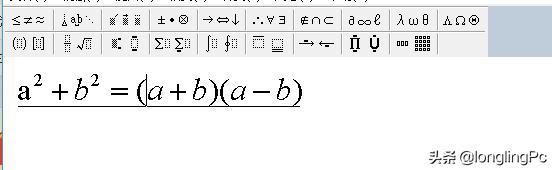
2.分式制作
如下图,要制作一个2/4+2/4=1的等式,我们在编辑器中选择“分式和根式模块”中的分式,分别输入分子分母及运算符号即可。

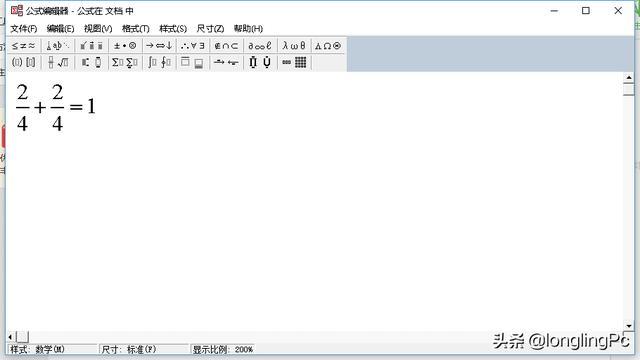
3.复杂公式灵活组成
如果在制作试卷中遇到多种模式,可以灵活组成各种功能模块来实现,如下面公式中即有分式、上下标及开根,我们可以以分式模块为主,在其中嵌套上其他模块来组成而成。
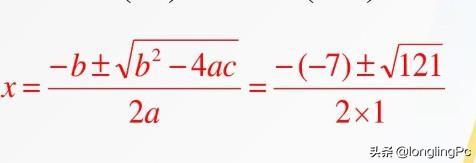

在编辑器编辑完成后,关闭编辑即可把所编辑的插入文档中来,如你需再次修改,只需双击公式就可以再次打开编辑器来进行修改了。
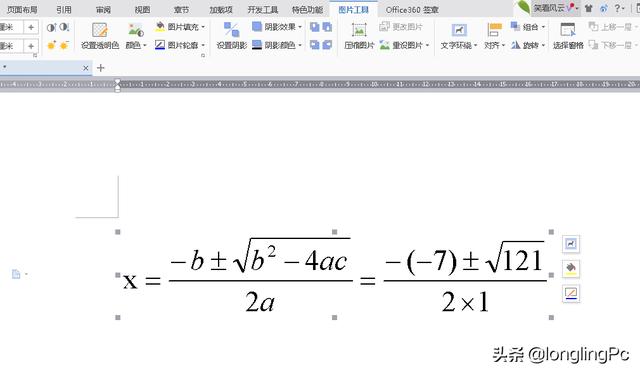





















 816
816

 被折叠的 条评论
为什么被折叠?
被折叠的 条评论
为什么被折叠?








